Microsoft Edgeは、ウィンドウの右側にサイドバーが表示されるようになっています。
サイドバーは、検索やアプリ、ウェブサイトなどに簡単にアクセスできる機能です。
また、上部には[Copilot]ボタンも表示されます。
サイドバーも[Copilot]も非表示にできますが、便利だなと思うものがあれば使ってみてください。
カスタマイズすると、かなり便利に使えると思います。

参考サイドバーは、継続的に進化しています。
今回、新たに バージョン 142.0.3595.69 で解説します。
Microsoft Edgeのバージョン確認と更新
Microsoft Edgeのバージョンを確認します。
Microsoft Edgeでは、バージョン情報を表示すると、自動的に更新されるようになっています。(企業などでは制御されていることもあります。)
[設定]から確認する方法と、[ヘルプ]から確認する方法があります。
バージョンの確認と更新については、バージョン 131.0.2903.70 の画面例で解説しています。
もし、バージョンを確認するだけにしたいという場合は、Windows設定の[アプリ>インストールされているアプリ]を表示して確認します。
-
Windowsアプリの自動更新を無効にして手動で更新するには
Windowsには、標準でインストールされているアプリケーションがあります。 例えば、ペイントやフォト、Snipping Tool、付箋など ...
設定から
[設定など](…)をクリックして、下部の[設定]をクリックします。
![[設定など]のメニューの[設定]](https://hamachan.info/WordPress2019/wp-content/uploads/2023/01/60067sidebar01.png)
設定メニューを表示するショートカットキーは、[Alt]+[F]です。
![キーボード[Alt]+[F]](https://hamachan.info/WordPress2019/wp-content/uploads/2021/04/keybord-alt-f-e1723449752674.png)
そして、[Microsoft Edgeについて]をクリックします。
最新であれば以下のように、[Microsoft Edgeは最新です。]と表示されています。バージョンも記されています。
![[設定]の[Microsoft Edgeについて]](https://hamachan.info/WordPress2019/wp-content/uploads/2023/01/60067sidebar102.png)
参考バージョン番号などはドラッグでコピーできます。
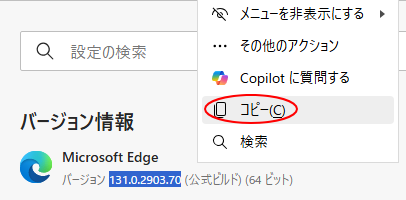
ヘルプとフィードバックから確認
もう1つの方法です。
[設定など](…)をクリックして、[ヘルプとフィードバック]から[Microsoft Edgeについて]をクリックします。
すぐに[バージョン情報]の画面が表示されます。
![[設定など]の[ヘルプとフィードバック]-[Microsoft Edgeについて]](https://hamachan.info/WordPress2019/wp-content/uploads/2023/01/60067sidebar104.png)
最新バージョンではない場合
もし、Microsoft Edgeが最新バージョンでなければ、[Microsoft Edgeを更新しています]と表示されます。
![Microsoft Edgeのバージョン情報[Microsoft Edgeを更新しています]の表示](https://hamachan.info/WordPress2019/wp-content/uploads/2023/01/edge-sidebar05-e1723449787539.png)
しばらくすると、以下の画面になりますので、[再起動]ボタンをクリックします。
![Microsoft Edge[バージョン情報]の[再起動]ボタン](https://hamachan.info/WordPress2019/wp-content/uploads/2023/01/edge-sidebar06-e1723449800474.png)
参考更新中にエラーが出たら、キーボードから[Ctrl]+[R]、または[Shift]+[F5]でリロードしてみてください。これで解決できる場合があります。
サイドバーの表示と非表示設定
サイドバーの設定がオンになっている場合は、以下の画像のようになっています。

サイドバーが非表示の場合は、以下のようになっています。
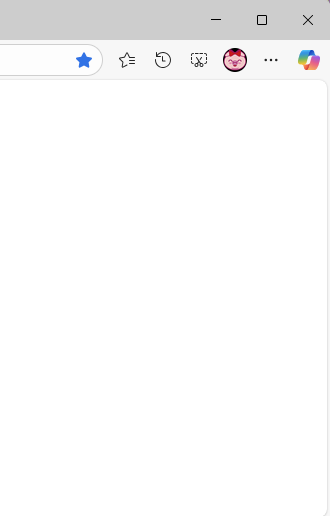
参考以前は、サイドバーを表示/非表示にするショートカットキー[Ctrl]+[Shift]+[/]があったのですが、現在は使用できません。
[設定]から表示/非表示の切り替え
サイドバーの下部にある[設定]ボタンをクリックします。
[設定]のサイドバーの画面が表示されます。
![サイドバーの[設定]ボタン](https://hamachan.info/WordPress2025/wp-content/uploads/2023/01/60067sidebar703-e1762761953473.png)
以下の設定画面が表示されます。
![[Copilotとサイドバー]の設定画面](https://hamachan.info/WordPress2025/wp-content/uploads/2023/01/60067sidebar704.png)
サイドバーの表示は、3つの選択肢があります。
![[Copilotとサイドバー]の設定](https://hamachan.info/WordPress2025/wp-content/uploads/2023/01/60067sidebar705.png)
- 常にオン
サイドバーは常に表示されます - 自動非表示
作業ウィンドウを使用するとサイドバーが表示されます。Copilotアイコンからアクセスできます - オフ
サイドバーは表示されません
サイドバーがオフになっている場合
サイドバーがオフになっている場合は、[設定など]のメニューを開いて[設定]をクリックします。
左側のメニューから[外観]を選択し、[Copilotとサイドバー]をクリックします。
![[外観]の[Copilotとサイドバー]](https://hamachan.info/WordPress2025/wp-content/uploads/2023/01/60067sidebar746.png)
参考サイドバーは、Microsoft Edgeのアドレスバーに以下のURLを入力して[Enter]キーを押しても開けます。
edge://settings/appearance/copilotAndSidebar
[Copilot]ボタンの表示と非表示設定
[Copilot]アイコンを非表示にするには、アイコンで右クリックします。
![ツールバーの[Copilot]ボタン](https://hamachan.info/WordPress2025/wp-content/uploads/2023/01/60067sidebar708-e1762773857167.png)
すると、設定の[外観/Copilotとサイドバー/Copilot]画面が表示されますので、[ツールバーの[Copilot]ボタンを表示する]をオフにします。
![[外観/Copilotとサイドバー/Copilot]の[ツールバーの[Copilot]ボタンを表示する]](https://hamachan.info/WordPress2025/wp-content/uploads/2023/01/60067sidebar709.png)
[Copilot]ボタンを非表示にすると、[サイドバーの表示/非表示]ボタンが現れます。
クリックして、サイドバーの表示と非表示を切り替えられます。
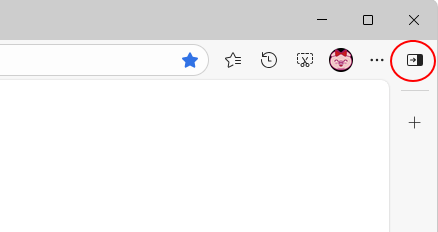
[Copilot]ボタンが非表示になっている場合の設定
[Copilot]ボタンが非表示になっている場合は、[設定]を表示して表示/非表示の設定を行います。
[外観]を選択して、[Copilotとサイドバー]をクリックします。一番下までスクロールすると見つかります。
![[外観]の[Copilotとサイドバー]](https://hamachan.info/WordPress2025/wp-content/uploads/2023/01/60067sidebar713.png)
[アプリ固有の設定]の[Copilot]をクリックします。
![[アプリ固有の設定]の[Copilot]](https://hamachan.info/WordPress2025/wp-content/uploads/2023/01/60067sidebar714.png)
[Copilot]の設定画面になります。
[ツールバーの[Copilot]ボタンを表示する]をオフにします。
オフにすると、[Copilot設定の管理]も無効になります。
![[外観/Copilotとサイドバー/Copilot]の[ツールバーの[Copilot]ボタンを表示する]](https://hamachan.info/WordPress2025/wp-content/uploads/2023/01/60067sidebar711.png)
Copilotの表示をオフにした場合のサイドバーの設定
Copilotの表示をオフにすると、[サイドバーの表示]の設定が変わります。
![Copilotの表示をオフにした時の[サイドバーの表示]設定](https://hamachan.info/WordPress2025/wp-content/uploads/2023/01/60067sidebar715.png)
[サイドバーボタンを表示]のオン/オフの設定ができます。
[サイドバーボタンを表示]と[サイドバーを常に表示する]をオフにしてみます。
![[サイドバーボタンを表示]と[サイドバーを常に表示する]をオフ](https://hamachan.info/WordPress2025/wp-content/uploads/2023/01/60067sidebar716.png)
設定画面でもわかりますが、[Copilot]と[サイドバーの表示/非表示]ボタンも[サイドバー]も非表示になったウィンドウになります。
![[Copilot]も[サイドバーの表示/非表示]ボタンも[サイドバー]も非表示になったウィンドウ](https://hamachan.info/WordPress2025/wp-content/uploads/2023/01/60067sidebar717-e1762774042113.png)
参考[サイドバーボタン]の表示/非表示のショートカットキーは、[Ctrl]+[Shift]+[.](ピリオド)です。
また、同時にサイドバーペインの[Copilot]が表示/非表示になります。
![キーボード[Ctrl]+[Shift]+[.](ピリオド)](https://hamachan.info/WordPress2025/wp-content/uploads/2023/01/keyboard-ctrl-shift-pri-e1723449882190.png)
タスクバーにも[Copilot]ボタンが表示されるようになっていますが、これも設定で非表示にすることができます。
![タスクバーの[Copilot]と[絵文字]アイコン](https://hamachan.info/WordPress2025/wp-content/uploads/2023/01/60067sidebar744.png)
-
タスクバーの左・中央・右に表示されるアイコンの表示/非表示
Windows 11のタスクバーは、初期設定で左右または中央にアイコンが配置されていますが、これは設定からカスタマイズできます。 タスクバー ...
また、タスクバーには[絵文字アイコン](絵文字ピッカーの表示)も表示できます。
-
タスクバーに絵文字アイコンを追加してクリックでピッカーを開く
Windows 11では、タスクバーに絵文字アイコンを追加し、クリックするだけで絵文字ピッカー(従来の絵文字一覧ウィンドウ)を起動できます。 ...
AIイノベーションの設定
ツールバーの[Copilot]ボタンに[Copilot](または[チャット])と表示されている場合は、[Copilotモード]の設定がオンになっています。
[設定]を開いて、[AIイノベーション]を選択すると、設定画面になります。
[Copilotの新しいタブページ]をオンにすると、検索とWebの探索、Copilotのチャットを1つの検索ボックスから使用できるようになります。
![[設定]の[AIイノベーション]](https://hamachan.info/WordPress2025/wp-content/uploads/2023/01/60067sidebar740-e1762774466597.png)
[Copilotモード]をオフにすると、ツールバーの[Copilot]ボタンから[Copilot]の表示は消えます。
![[Copilotモード]をオフにしたときのツールバーの[Copilot]ボタン](https://hamachan.info/WordPress2025/wp-content/uploads/2023/01/60067sidebar745.png)
[Copilotモードを見る]をクリックすると、以下のページが表示され詳しい内容を知ることができます。
Copilot Mode | Microsoft Edge(Microsoft)
![AIイノベーションの[Copilotモードを見る]](https://hamachan.info/WordPress2025/wp-content/uploads/2023/01/60067sidebar742-e1762774486140.png)
サイドバーのアプリのカスタマイズ
サイドバーに表示するアプリは、カスタマイズすることができます。
サイドバーの[カスタマイズ]ボタンをクリックします。
![サイドバーの[カスタマイズ]](https://hamachan.info/WordPress2025/wp-content/uploads/2023/01/60067sidebar732.png)
[カスタマイズ]ペインが表示されます。
上部には[検索ボックス]があり、[クイックアクセス]には、使用したことがあるアプリが表示されていると思います。
[さらに探す]では[おすすめ]が選択されています。
![サイドバーの[カスタマイズ]ペイン](https://hamachan.info/WordPress2025/wp-content/uploads/2023/01/60067sidebar723-e1762775438553.png)
[さらに探す]の▽をボタンをクリックすると、多くのカテゴリーが表示されます。
![[さらに探す]の▽ボタン](https://hamachan.info/WordPress2025/wp-content/uploads/2023/01/60067sidebar724.png)
サイドバーにピン留めしておきたいアプリがあれば、[さらに探す]から探してみてください。
見つけられない場合は、[カスタマイズ]ペインの上部にある[検索]ボックスにキーワードを入力してみてください。
![[おすすめ]を展開してサイドペイン](https://hamachan.info/WordPress2025/wp-content/uploads/2023/01/60067sidebar722.png)
サイドバーにアプリを追加してピン留めする
サイドバーにアプリを追加する方法です。
ここでは、[ツール]を追加してみます。
クイックアクセスの[ツール]をクリックします。
![クイックアクセスの[ツール]](https://hamachan.info/WordPress2025/wp-content/uploads/2023/01/60067sidebar725-e1762775472349.png)
サイドバーペイン領域に[ツール]のコンテンツが表示され、サイドバーにはアイコンが表示されます。
![サイドバーペイン領域に[ツール]のコンテンツが表示され、サイドバーにアイコンが表示](https://hamachan.info/WordPress2025/wp-content/uploads/2023/01/60067sidebar726-e1762775503335.png)
サイドバーに常にアイコンを表示しておきたい場合は、アイコンで右クリックします。
そして、ショートカットメニューから[サイドバーにピン留め]をクリックします。
ペインを閉じてしまうと、サイドバーのアイコンも非表示になりますので、表示している間にサイドバーのアイコンで右クリックして操作します。
![サイドバーのアイコンで右クリックした時のショートカットメニュー[サイドバーにピン留め]](https://hamachan.info/WordPress2025/wp-content/uploads/2023/01/60067sidebar727-e1762775532153.png)
ピン留めすると、以下のように[カスタマイズ]ボタンの上側に表示されるようになります。複数のアプリをピン留めできます。

ピン留めしておくと、[ペインを閉じる]ボタンをクリックして閉じても、常に表示されるようになります。
![[ペインを閉じる]ボタン](https://hamachan.info/WordPress2025/wp-content/uploads/2023/01/60067sidebar729-e1762775619842.png)
サイドバーにアプリをピン留めしておくと、いつでも簡単にクリックするだけで表示できるようになります。

サイドバーにピン留めしたを外すには
サイドバーの不要なアプリは、削除できます。
アイコンで右クリックしてショートカットメニューから[サイドバーからピン留めを外す]をクリックします。
![サイドバーのアイコンで右クリックした時のショートカットメニュー[サイドバーからピン留めを外す]](https://hamachan.info/WordPress2025/wp-content/uploads/2023/01/60067sidebar731-e1762775312827.png)
参考一度ピン留めしたアプリでないと、[サイドバーからピン留めを外す]のメニューは表示されません。
ペインにアプリを表示した時のボタンの操作
ペインにアプリを表示すると、上部にボタンが表示されます。
[作業ウィンドウのピン留めを外す]をクリックすると、Edgeウィンドウの左側をクリックした時に、ペインウィンドウが非表示になります。
既定では、ペインウィンドウはピン留めされています。
![ペインにアプリを表示した時の[作業ウィンドウのピン留めを外す]](https://hamachan.info/WordPress2025/wp-content/uploads/2023/01/60067sidebar733-e1762775679179.png)
[最小化する]ボタンは、音楽を聴いている場合などに便利です。
ウィンドウから非表示にできますが、最小化になっていても、音楽は聴くことができます。
サイドバーのアイコンをクリックしても最小化にできます。
![[最小化する]ボタン](https://hamachan.info/WordPress2025/wp-content/uploads/2023/01/60067sidebar734-e1762775702993.png)
ウェブページをサイドバーに追加するには
ウェブサイトをサイドバーに登録するには、登録したいページを表示するとサイドバーに[サイドバーで開く]が表示されますので、それをクリックします。
![サイドバーの[サイドバーで開く]](https://hamachan.info/WordPress2025/wp-content/uploads/2023/01/60067sidebar735.png)
サイドバーを表示していない場合でも、ページ上で右クリックしてショートカットメニューの[サイドバーで開く]をクリックするとサイドバーに表示されます。
Webページの画像で右クリックするとメニューが異なりますので、画像以外の箇所で右クリックしてください。
![ショートカットメニューの[その他のツール]-[サイドバーで開く]](https://hamachan.info/WordPress2025/wp-content/uploads/2023/01/60067sidebar736-e1762775824931.png)
サイドバーにアイコンが表示されますので、右クリックして[サイドバーにピン留め]をクリックします。
![サイドバーに表示されたアイコンで右クリック[サイドバーにピン留め]](https://hamachan.info/WordPress2025/wp-content/uploads/2023/01/60067sidebar737-e1762775915530.png)
ピン留めしておくと、いつでもサイドバーからクリックして表示できるようになります。

サイドペインに表示したWebページは、[新しいタブをリンクを開く]をクリックすると、左側ウィンドウにタブで表示されます。
その後、サイドペインを閉じると、通常のWeb表示と同じになります。
![サイドペインの[新しいタブをリンクを開く]](https://hamachan.info/WordPress2025/wp-content/uploads/2023/01/60067sidebar739-e1762775988976.png)
